怎么开机重装系统|开机状态下重装系统教程
更新日期:2024-03-23 04:22:49
来源:投稿
手机扫码继续观看

操作系统出现故障无法启动时都要重装系统,其实系统可以正常开机时,我们也可以对其进行重装,比如系统运行变慢了、经常出现卡机的情况,这时候重装系统能够直接解决问题,那么要怎么在开机状态下重装系统呢?其实重装系统很简单,下面系统小编跟大家分享怎么开机重装系统的教程。
重装须知:
1、如果当前系统可以正常启动,开机后可以解压安装,如果系统无法启动,开机后需要通过U盘引导重装
2、内存3G之内,选择重装32位(x86)系统,内存4G以上选择重装64位(x64)系统
3、重装系统前记得备份好C盘和桌面的重要文件
相关教程:
如何安装原版iso文件
安装系统时提示您还没有指定ghost32/ghost64位置怎么解决
重装准备:
1、做好电脑重要文件的备份
2、系统镜像下载:win7硬盘版系统下载
3、解压工具:WinRAR或好压等等
方法一、系统损坏的情况:电脑开机时启动U盘安装系统教程
方法二、系统可以正常开机时直接解压重装
1、电脑开机后,到系统下载windows系统iso镜像,然后右键使用WinRAR将系统iso镜像文件解压到C盘之外的分区,比如解压到F盘;
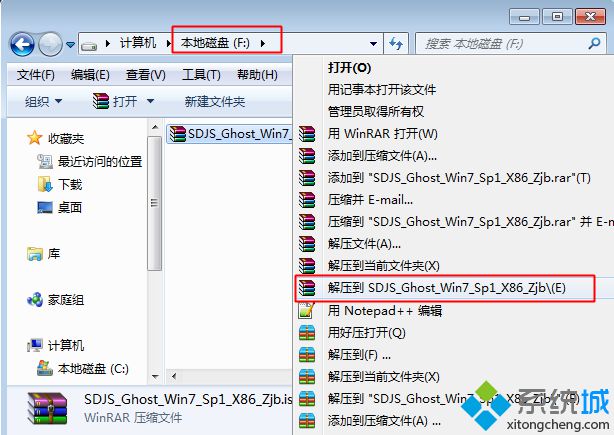 2、解压文件不能放C盘或桌面,文件夹名称不能有中文,如图所示;
2、解压文件不能放C盘或桌面,文件夹名称不能有中文,如图所示;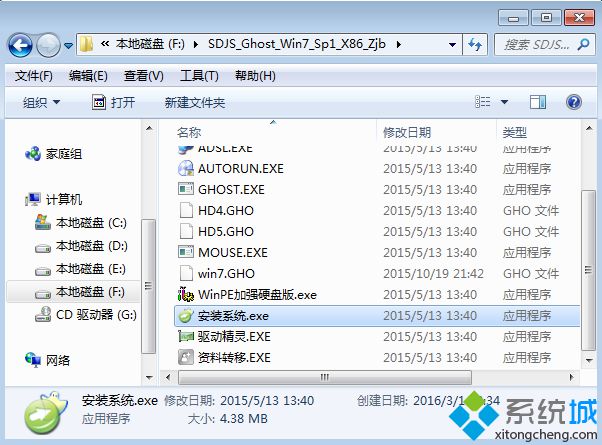 3、双击“安装系统.exe”打开Onekey Ghost,选择“还原分区”,映像路径是.gho,然后选择安装位置,一般是C盘,或根据大小选择,点击确定;
3、双击“安装系统.exe”打开Onekey Ghost,选择“还原分区”,映像路径是.gho,然后选择安装位置,一般是C盘,或根据大小选择,点击确定;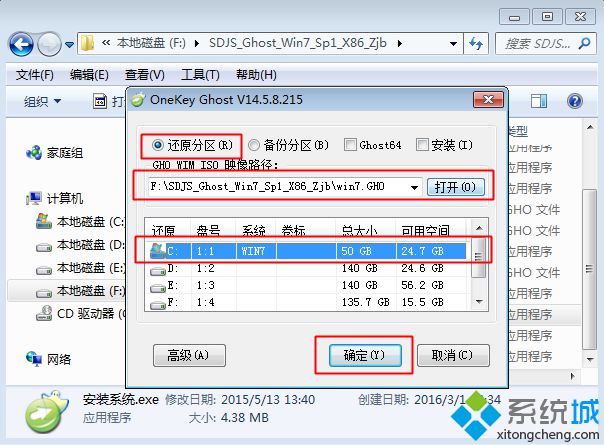 4、有些用户会提示“没有指定ghost32/ghost64位置”,这时候点击“Ghost32”或“Ghost64”;
4、有些用户会提示“没有指定ghost32/ghost64位置”,这时候点击“Ghost32”或“Ghost64”;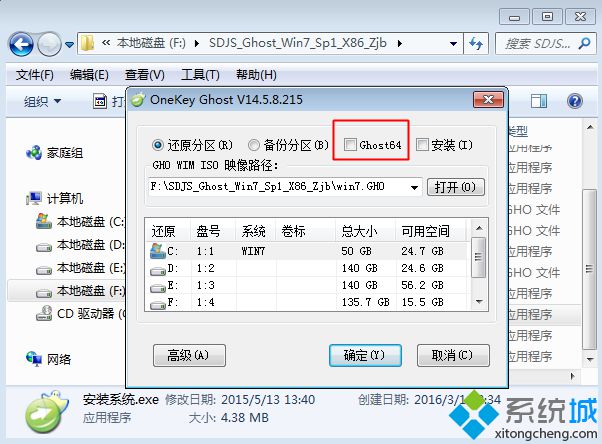 5、在PESOFT下的GHOST目录选择GHOST32.EXE或GHOST64.EXE,点击打开,如果没有,参考上面的相关教程解决;
5、在PESOFT下的GHOST目录选择GHOST32.EXE或GHOST64.EXE,点击打开,如果没有,参考上面的相关教程解决;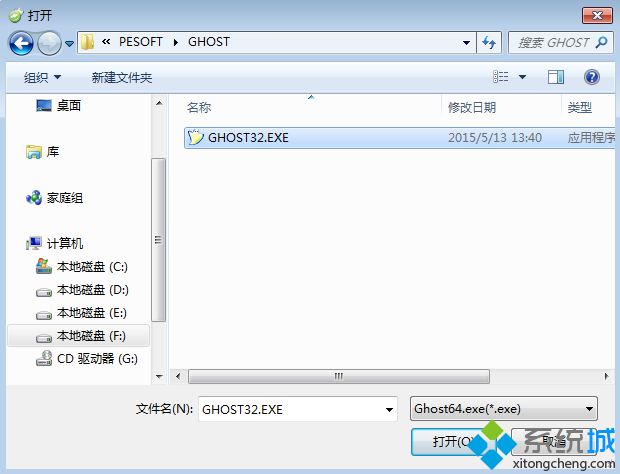 6、这时候Ghost32或Ghost64就打上勾号,选好之后点击确定;
6、这时候Ghost32或Ghost64就打上勾号,选好之后点击确定;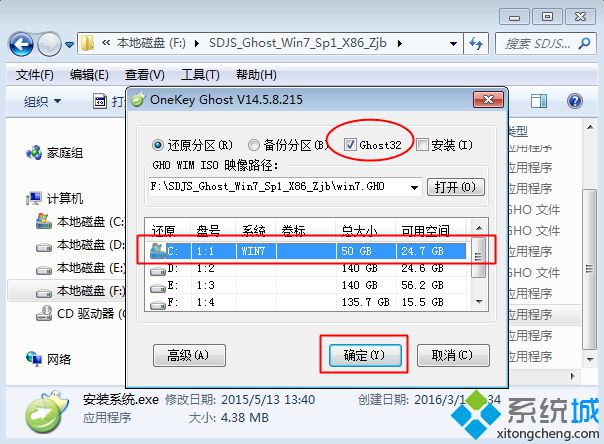 7、弹出提示框,提醒将删除C盘数据并执行还原,点击是,如果有“修复引导的选项”,也要勾选;
7、弹出提示框,提醒将删除C盘数据并执行还原,点击是,如果有“修复引导的选项”,也要勾选;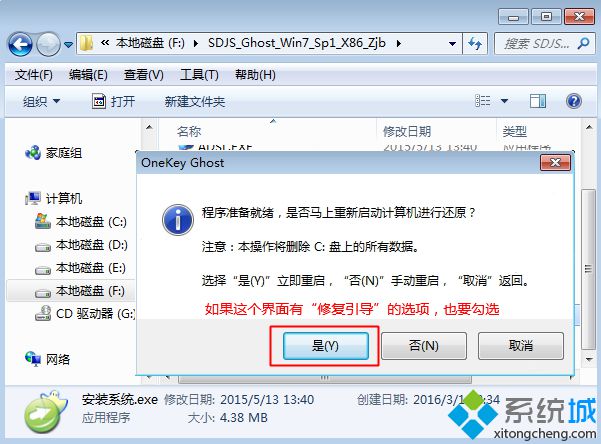 8、重启进入这个界面,执行系统的解压到C盘的过程,等待5分钟左右;
8、重启进入这个界面,执行系统的解压到C盘的过程,等待5分钟左右;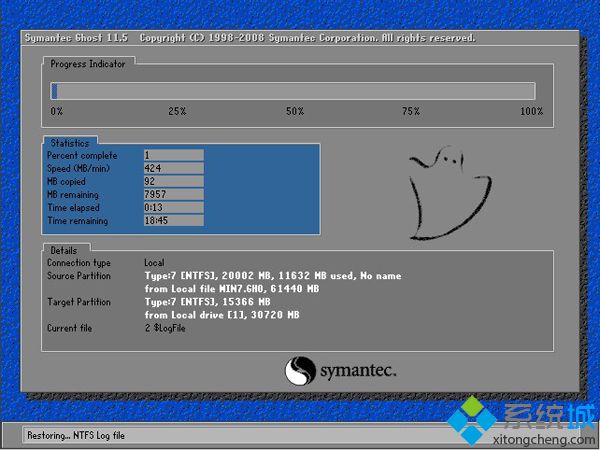 9、解压完成后电脑自动重启,此时进入这个界面,执行系统组件安装和系统配置过程;
9、解压完成后电脑自动重启,此时进入这个界面,执行系统组件安装和系统配置过程;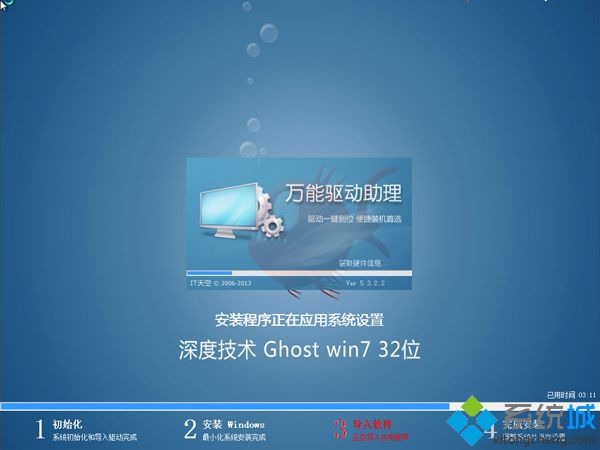 10、最后启动进入全新系统界面,重装系统过程就结束了。
10、最后启动进入全新系统界面,重装系统过程就结束了。
以上就是怎么在开机状态下重装系统的步骤,只要电脑可以正常开机,那么重装系统就非常简单,还不懂怎么开机重装系统的用户,可以学习下这个教程。
该文章是否有帮助到您?
常见问题
- monterey12.1正式版无法检测更新详情0次
- zui13更新计划详细介绍0次
- 优麒麟u盘安装详细教程0次
- 优麒麟和银河麒麟区别详细介绍0次
- monterey屏幕镜像使用教程0次
- monterey关闭sip教程0次
- 优麒麟操作系统详细评测0次
- monterey支持多设备互动吗详情0次
- 优麒麟中文设置教程0次
- monterey和bigsur区别详细介绍0次
系统下载排行
周
月
其他人正在下载
更多
安卓下载
更多
手机上观看
![]() 扫码手机上观看
扫码手机上观看
下一个:
U盘重装视频












